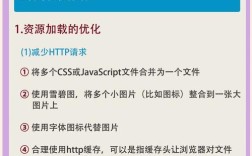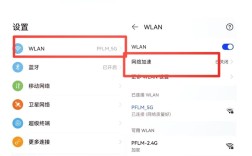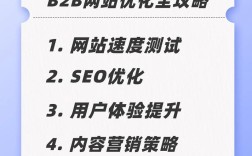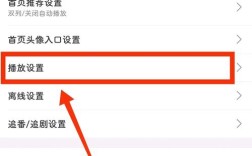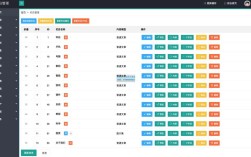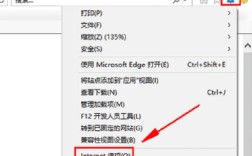织梦网站图片压缩是优化网站性能、提升加载速度的重要手段,过大的图片文件会显著增加服务器带宽压力,降低用户体验,甚至影响搜索引擎排名,以下是织梦网站图片压缩的详细方法,涵盖前端、后端及插件工具等多个维度,帮助站长高效实现图片优化。
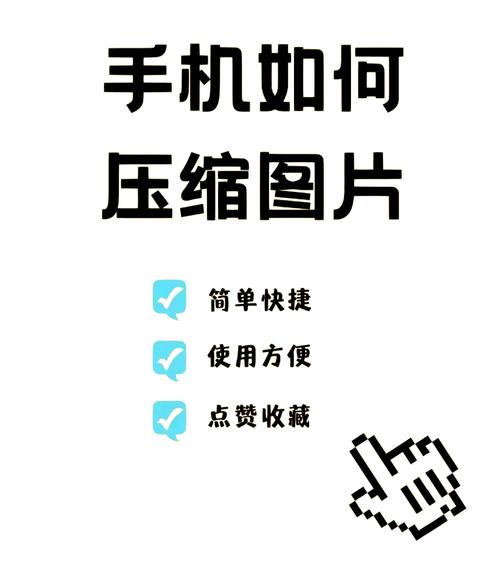
图片压缩前的准备工作
在压缩图片前,需明确图片的使用场景,首页大图、产品展示图等需要较高清晰度的图片,可采用“有损压缩+适当尺寸”的方式;而文章配图、缩略图等则可进行较大程度压缩,甚至转换为WebP格式以进一步减小体积,建议保留原始图片备份,避免压缩过度导致画质受损。
前端上传时压缩(推荐)
通过修改织梦后台模板或使用前端脚本,实现用户上传图片时的自动压缩,具体步骤如下:
- 使用HTML5 Canvas压缩:在织梦的发布文档或会员中心上传页面,嵌入JavaScript代码,利用Canvas的
toDataURL()方法调整图片质量(通常设为0.6-0.8)和尺寸,将图片最大宽度限制为1200px,高度按比例缩放,质量设为70%,可显著减小文件体积。 - 结合AJAX异步上传:压缩后通过AJAX将图片数据提交到服务器,避免大图片直接占用服务器资源,需注意织梦的
/include/helpers/upload.helper.php文件,确保上传函数支持Base64或二进制流数据。
后端批量压缩(适合已存在的图片)
对于网站中已上传的大图片,可通过服务器端脚本批量处理:
- 使用PHP GD库:在织梦根目录创建
compress_img.php文件,编写PHP脚本遍历/uploads/目录,使用imagejpeg()、imagepng()等函数重新生成图片,示例代码:$img = imagecreatefromjpeg('uploads/old.jpg'); imagejpeg($img, 'uploads/new.jpg', 70); // 质量70% imagedestroy($img); - 调用ImageMagick工具:若服务器安装了ImageMagick,可通过命令行批量压缩,
mogrify -quality 70 -resize 1200x\> uploads/*.jpg
执行后,所有大于1200px宽的JPG图片将被压缩并缩放。
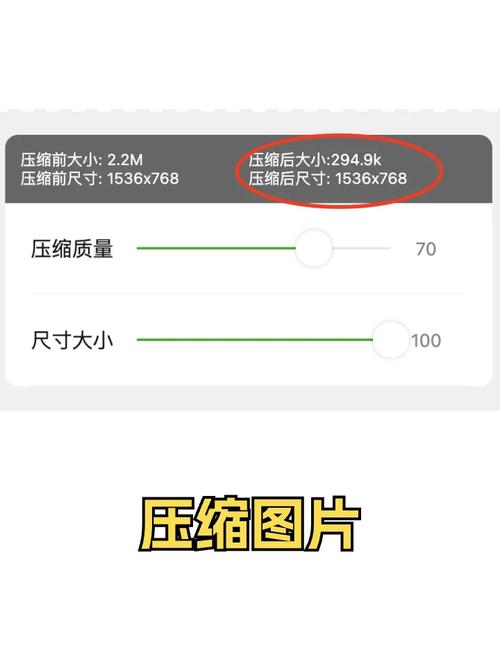 (图片来源网络,侵删)
(图片来源网络,侵删)
织梦插件与工具推荐
- 织梦DedeCms图片压缩插件:如“织梦图片自动压缩插件”,安装后可在上传图片时自动触发压缩,支持自定义压缩率和尺寸配置,适合非技术用户。
- 第三方在线工具:对于少量图片,可使用TinyPNG、ImageOptim等在线工具压缩后,再通过织梦后台替换文件,注意批量操作时避免触发网站反爬机制。
图片格式优化
除压缩外,选择合适的图片格式能进一步减小体积:
- JPEG:适合照片类图片,通过调整质量参数压缩。
- PNG:适合透明背景或图标,可转换为PNG-8格式减少颜色数量。
- WebP:现代浏览器广泛支持,同等画质下体积比JPEG小25%-35%,可通过织梦的
.htaccess文件添加MIME类型支持,并将旧图片批量转换为WebP格式。
压缩后的检查与维护
图片压缩后,需通过浏览器开发者工具(Network标签)检查图片加载速度,确保压缩效果达标,定期清理/uploads/目录中的原始大图片,释放服务器空间。
以下是织梦网站图片压缩的常见问题解答:
FAQs

-
问:压缩图片后导致模糊,如何平衡画质与大小?
答:建议将图片质量参数控制在70%-80%,同时按需调整尺寸,封面图宽度不超过1920px,文章配图不超过800px,并通过CSS的object-fit: cover保持比例,对于关键图片,可保留原图仅用于高清展示场景。 -
问:织梦后台批量压缩时提示“内存不足”,如何解决?
答:这是由于GD库处理大图片时内存占用过高,可通过修改PHP配置(memory_limit设为256M以上)解决,或改用ImageMagick工具,其内存效率更高,可分批处理图片,例如每次压缩100张,避免单次任务过载。